Download aplikasi Quran in Word untuk Microsoft Word
2003, 2007, 2010, dan 2013 secara gratis. Quran in Word merupakan sebuah
aplikasi kecil berupa add-in untuk program pengolah kata Microsoft Word
yang mampu menuliskan Al Quran beserta terjemahannya. Sehingga ketika
Anda ingin menuliskan ayat-ayat Al Quran, tidak perlu lagi
mengetikkannya huruf perhuruf. Dengan bantuan add-in ini cukup beberapa
kali klik saja ayat-ayat Al Quran langsung tertulis di lembar word,
bahkan jika ingin menyertainya dengan terjemahannya pun bisa dilakukan
dengan mudah. Hal ini pastinya akan sangat membantu warga madrasah yang
akan sering bersingungan dengan Al Quran.
Quran
in Word versi 1.3 buatan Muhammad Taufiq ini mempunyai banyak kelebihan
dibandingkan dengan versi lainnya. Di antaranya adalah add-in ini
support dan dapat dipasang pada berbagai versi Microsoft Word mulai dari
Ms. Word 2003, 2007, 2010, hingga 2013. Pun kompatibel dengan berbagai
sistem operasi baik Windows XP, Windows Vista, Windows 7, hingga Windows
8. Di samping itu versi Quran in Word ini mempunyai beberapa kelebihan
lain seperti:
- Multi bahasa; tersedia plugin terjemahan dalam berbagai bahasa mulai dari Inggris, Indonesia, Malaysia, Jerman, Prancis, Rusia, Albania, dan Bosnia. Bahasa ini dapat ditambahkan dengan mudah.
- Huruf standar Unicode. Tulisan arab dapat diset dalam mode “unicode” sehingga tulisannya lebih standar, dapat dirubah-rubah jenis fontnya dengan model-model font yang tersedia dalam Microsoft Word, serta dapat dicopy-pastekan dengan mudah tanpa mengalami kerusakan ke berbagai program pengolah kata lainnya.
- Dengan tulisan standar unicode, hasil tulisan dapat dibuka di komputer lain tanpa mengalami kerusakan meskipun komputer tersebut tidak terinstal Quran in Word.
- Tersedia pilihan Arabic + terjemah, arabic saja, ataupun terjemah saja.
Cara Download dan Instal Quran in Word
Untuk mendownload dan memasang Quran in Word sangat mudah. Caranya:
- Download Quran in Word dengan mengklik link berikut:
- Ekstrak file hasil download dengan menggunakan winzip, winrar, 7zip atau program sejenisnya.
- Klik dua kali file “SetupQuranInWordEnglish1.3” untuk mulai menginstal
- Di Microsoft Word muncul satu menu tambahan yaitu “Add-Ins”. Klik menu tersebut dan akan ditampilkan menu “Al-Quran”. Klik panah di samping menu “Al-Quran” dan akan muncul pilihan menu:
- Get Arabic + Translation: untuk memunculkan ayat Al Quran lengkap dengan terjemahannya
- Get Arabic: Hanya memunculkan ayat Al Quran saja
- Get Translation: Hanya memunculkan terjemahan saja
- Automatic Replace
- About
-
Menambahkan Bahasa Terjemahan
Namun
untuk terjemahan, defaultnya hanya muncul dalam bahasa Inggris saja.
Untuk menambahkan bahasa lain semisal bahasa Indonesia, caranya:
- Buka folder SetupQuranInWordEnglish1.3 yang telah diekstrak (langkah instali nomor 2), kemudian buka folder “Plugins”.
- Pilih file bahasa yang diinginkan (semisal “Indonesia.mtaufiq”), klik kanan file tersebut dan klik copy.
- Buka folder hasil install Quran in Word (biasanya: C:\Program Files\Quran_in_Word)
- klik kanan di sembarang lokasi, klik paste. File “Indonesia.mtaufiq” pun terpaste di dalam folder.
- Selesai.
Menggunakan Quran in Word
Untuk menggunakan add-ins Quran in Word sangat mudah, caranya:- Buka program Microsoft Word
- Klik menu “Add-Ins” kemudian klik menu “Al-Quran”.
- Klik panah di samping menu “Al-Quran” dan akan muncul pilihan menu:
- Get Arabic + Translation: untuk memunculkan ayat Al Quran lengkap dengan terjemahannya
- Get Arabic: Hanya memunculkan ayat Al Quran saja
- Get Translation: Hanya memunculkan terjemahan saja
- Automatic Replace
- About
- Klik salah satu menu seumpama “Get Arabic + Translation”
- Pilih:
- Klik panah pada “Surat” untuk memilih surat Al Quran yang dikehendaki
- Klik panah pada kedua kotak “Ayat” untuk memilih ayat berapa hingga berapa yang dikehendaki
- Font Size: memilih ukuran font
- Unicode: klik untuk membuat tulisan menjadi font standar yang bisa diedit dan dicopy paste
- New Line: klik untuk membuat tulisan ditampilkan ganti baris per ayat
- Switch
- Pilih bahasa terjemahan dengan mencentang salah satu pilihan di “Translation”
- Klik OK
download


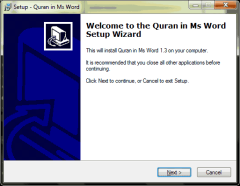
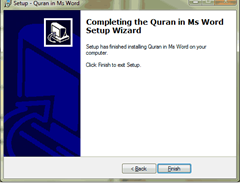
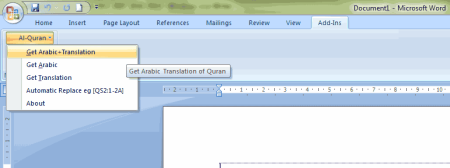
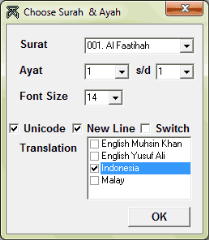
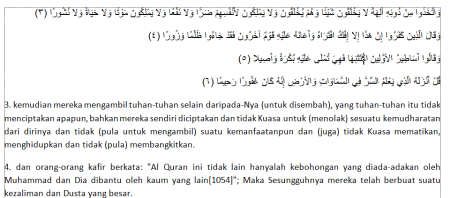
Post a Comment